
Na jednom z klientských počítačů jsem potřeboval zjistit, zda kopie Office 2016 nainstalovaná v jeho počítači byla aktivována správně nebo ne. Proč jsem to potřeboval trochu níže.
Obsah:
- Jak zjistit, zda je aktivována vaše kopie sady Office 2016 / Office 365
- Okno registrace sady Office 2016: Začněme
Jak zjistit, zda je aktivována vaše kopie sady Office 2016 / Office 365
Po instalaci a aktivaci sady Office 2016 nebo Office 365 v počítači můžete pomocí skriptu zajistit, aby byla vaše kopie sady Office správně aktivována z příkazového řádku. ospp.vbs, včetně Office.
Nejprve musíte znát bitovou hloubku vaší kanceláře (32 nebo 64 bitů). Chcete-li to provést, spusťte libovolný program sady Office (Word, Excel, Outlook), vyberte nabídku Soubor -> Kancelářský účet -> O programu. V okně, které se otevře, se zobrazí bitová hloubka nainstalované kopie (v našem příkladu to 32bitová verze)

Nyní musíte spustit příkazový řádek s právy správce a přejděte do adresáře, jehož cesta závisí na bitové hloubce nainstalované systémy Windows a Office:
- Pokud používáte Windows x64 a Office 32 bit (nejčastější případ):
CD% SystemDrive% \ Program Files (x86) \ Microsoft Office \ Office16 - Windows x86 a Office 32 bit:
CD% SystemDrive% \ Program Files \ Microsoft Office \ Office16 - Windows x64 a Office 64 bit:
CD% SystemDrive% \ Program Files \ Microsoft Office \ Office16
Následující příkaz zkontroluje stav aktivace sady Office:
cscript ospp.vbs / dstatus
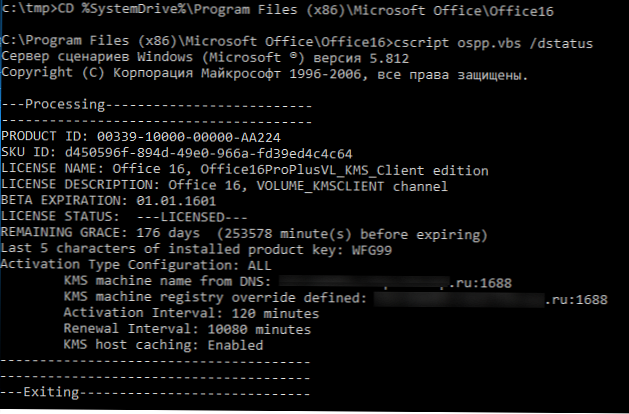
Podle obslužného programu je tato kopie sady Office2016 aktivována (řádek LICENČNÍ STAV: -LICENČNÍ-) na serveru KMS (název stroje KMS) pomocí klíče GVLK pro Office 2016 Pro Plus (posledních 5 znaků nainstalovaného produktového klíče). Licence bude aktivní po - 176 dní (REMAINING GRACE) Je-li k dispozici server KMS, licence se automaticky obnovuje o 180 dní každých 7 dní (FAQ o aktivaci KMS).
ID produktu: 00339-10000-00000-AA224
Číslo SKU: d450596f-894d-49e0-966a-fd39ed4c4c64
LICENČNÍ JMÉNO: Office 16, Office16ProPlusVL_KMS_Client edition
POPIS LICENCE: Kancelář 16, kanál VOLUME_KMSCLIENT
BETA EXPIRACE: 01/01/1601
LICENČNÍ STAV: --- LICENČNÍ---
DOBA ZMĚNY: 176 dní (253578 minut před vypršením platnosti)
Posledních 5 znaků nainstalovaného kódu Product Key: WFG99
Konfigurace typu aktivace: ALL
Název stroje KMS z DNS: winitpro.ru:1688
Definováno přepsání registru KMS: winitpro.ru:1688
Interval aktivace: 120 minut
Interval obnovení: 10080 minut
Ukládání do mezipaměti hostitele KMS: Povoleno
Poznámka:. V řádku LICENČNÍ JMÉNO, místo vydání KMS_Client, mohou být uvedena další data, například:
- Vydání MAK - používá se aktivace MAK
- Maloobchodní vydání - maloobchodní produkt aktivovaný pomocí maloobchodního klíče
Okno registrace sady Office 2016: Začněme
Jak jsme viděli dříve, verze sady Office 2016 nainstalovaná v tomto počítači je plně aktivována, ale při spuštění jakéhokoli produktu sady Office se objeví toto označení:
Pojďme začítVyberte možnost
- Vyzkoušejte - Získejte bezplatnou zkušební verzi sady Office 365
- Koupit - Koupit Office v Microsoft Store
- Aktivovat - Zadejte kód Product Key nebo zadejte
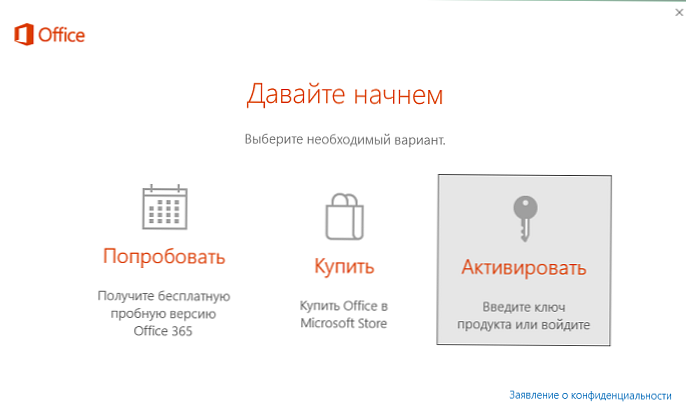
Toto okno se zavře a žádným způsobem neomezuje funkčnost sady Office, ale objeví se při každém spuštění jakéhokoli produktu, který je strašně nepříjemný. Podařilo se mi zjistit, jak odstranit toto výstražné okno.
Jak se ukázalo, problém je způsoben tím, že počítač dříve měl předinstalovaný Office 365, který byl odebrán a nainstalován namísto Office 2016 Pro. Pro vypnutí okna jsem se nejprve pokusil použít nástroje pro odstranění nabízené na webu společnosti Microsoft, ale nepomohly.
Jedinou pracovní metodou je odstranění klíčů registru (v závislosti na bitové hloubce systému):
- HKEY_LOCAL_MACHINE \ SOFTWARE \ Wow6432Node \ Microsoft \ Office \ 16.0 \ Common \ OEM
- HKEY_LOCAL_MACHINE \ SOFTWARE \ Microsoft \ Office \ 16.0 \ Common \ OEM
Nejrychlejší způsob, jak toho dosáhnout, je z prostředí PowerShell:
Remove-Item -Path “HKLM: \ SOFTWARE \ Wow6432Node \ Microsoft \ Office \ 16.0 \ Common \ OEM" -Recurse
Remove-Item -Path “HKLM: \ SOFTWARE \ Microsoft \ Office \ 16.0 \ Common \ OEM” -Recurse
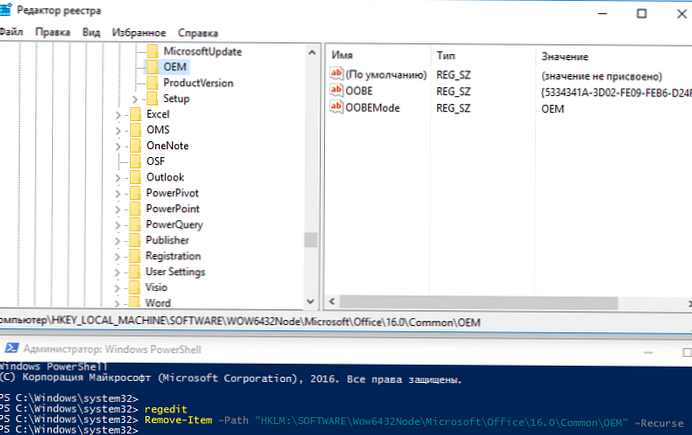
Zbývá zavřít všechny aplikace sady Office a znovu je spustit. Oznámení by mělo zmizet.











